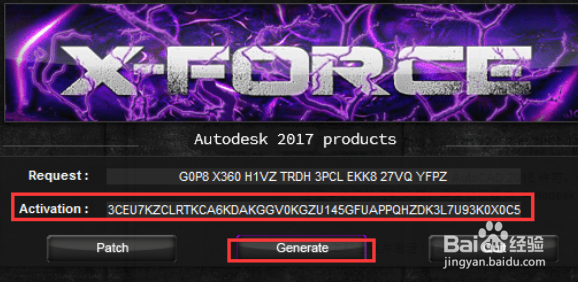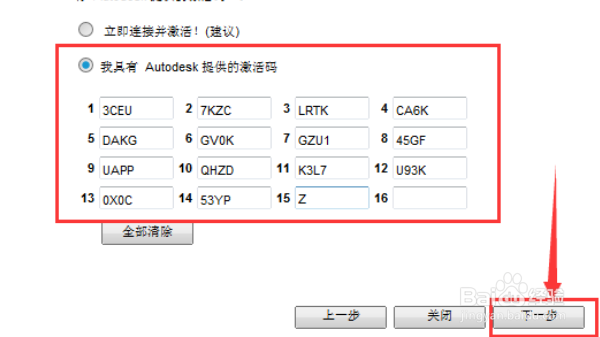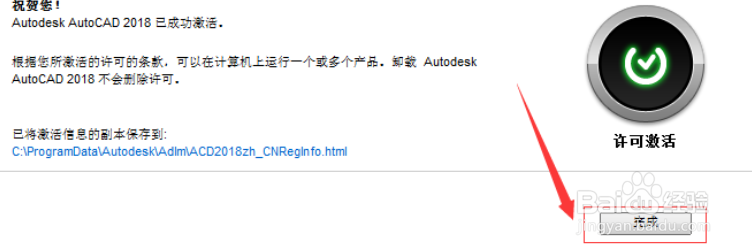1、右键点击压缩包,点击解压到“CAD_2018_64bit\”。双击打开【觊皱筠桡CAD_2018_64bit.exe】文件。
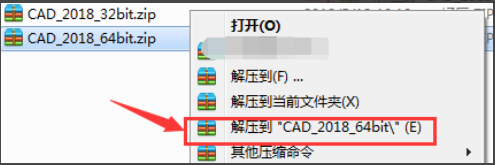
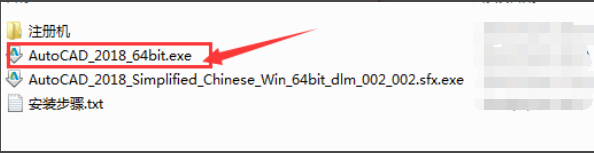
2、选择解压位置。
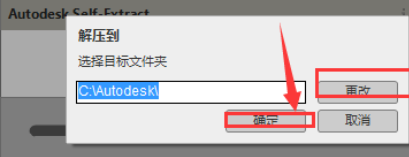
3、点击安装,点击我接受,点击下一步。
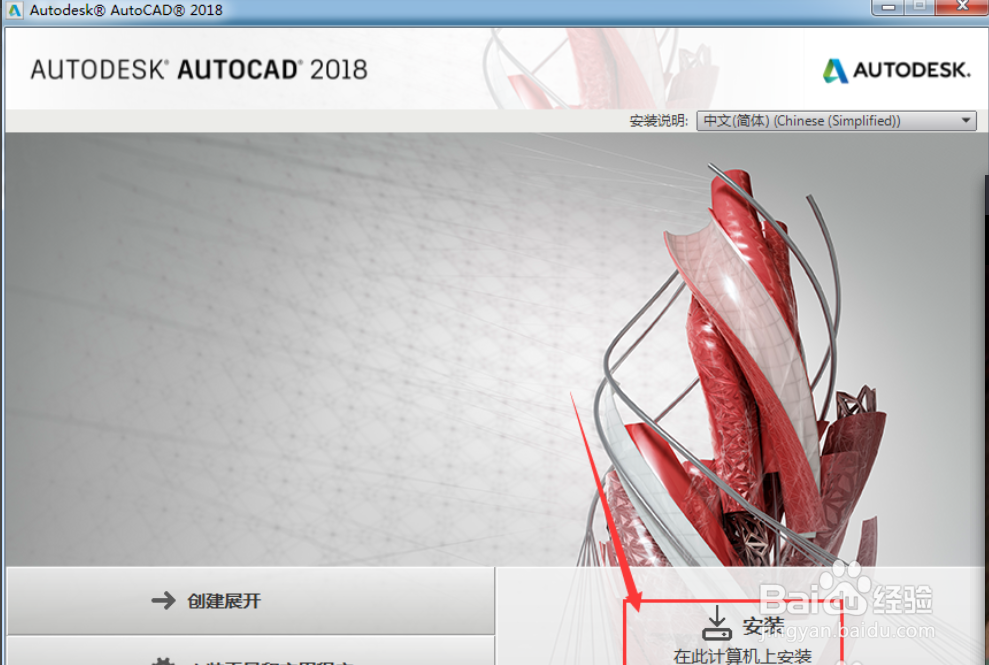
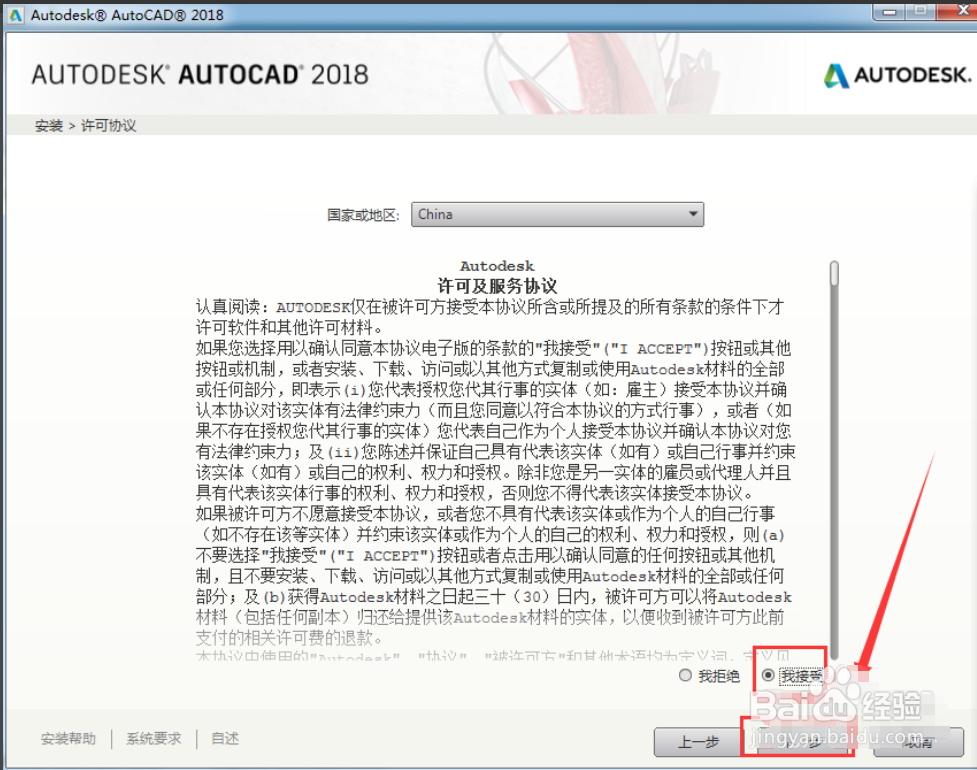
4、选择安装路径。安装完成后点击完成,可以点击否,不要重启电脑。
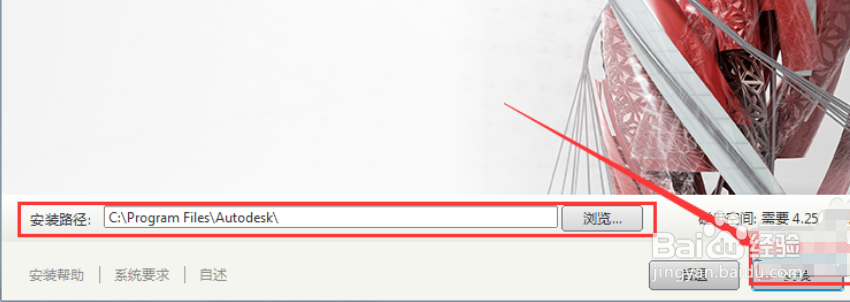
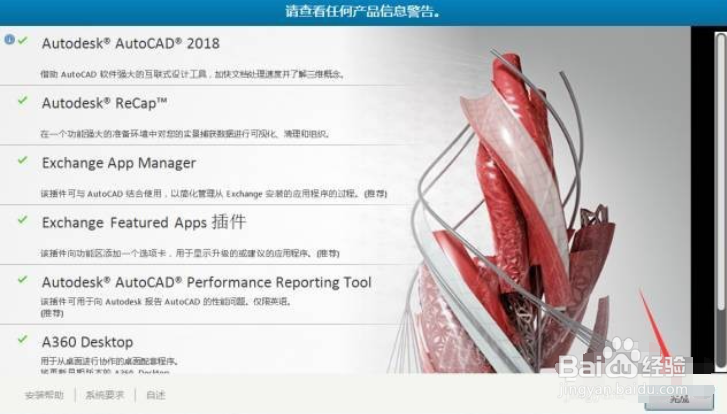
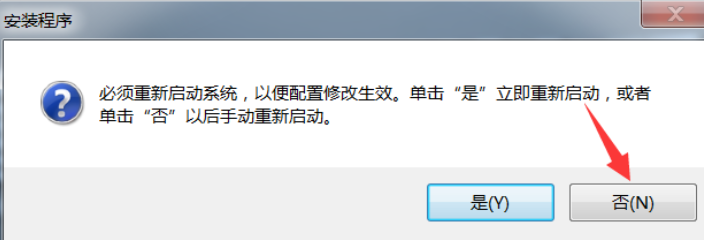
5、找到CAD2018,点击鼠标右键,点击以管理员身份运行,点击输入序列号。
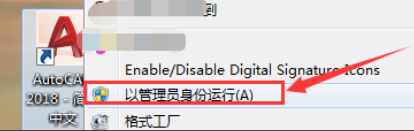
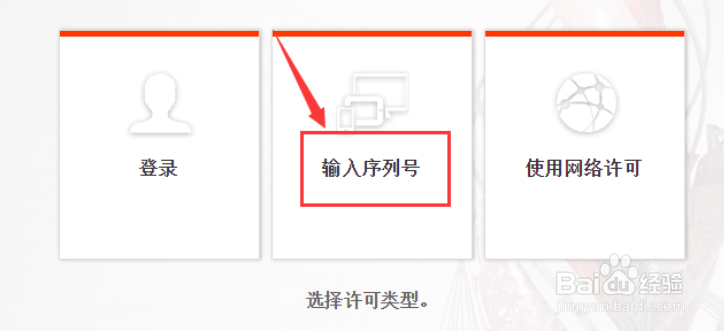
6、点击我同意,点击激活。
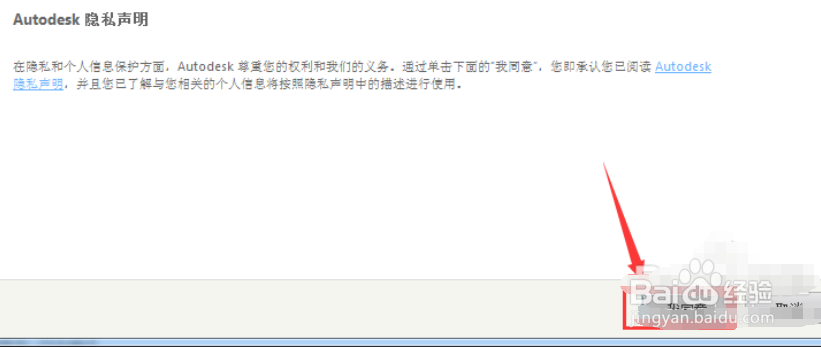
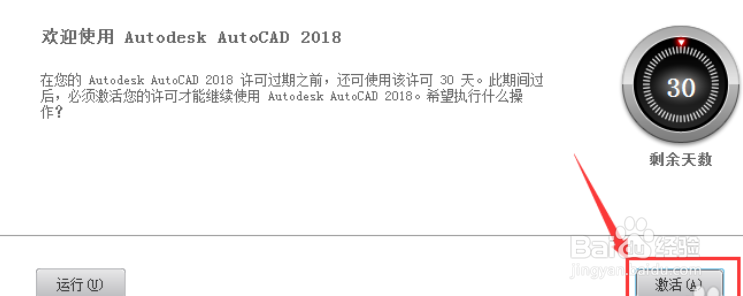
7、输入序列号【666-69696969】产品密钥【001J1】,点击【下一步】,复制“申请号“。
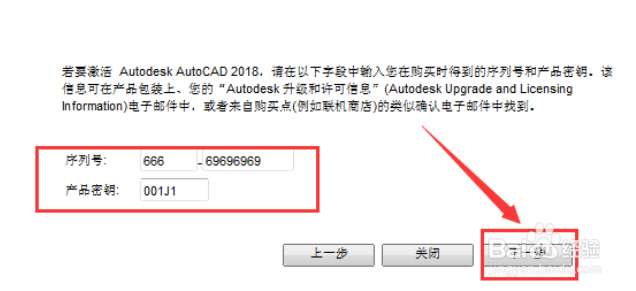
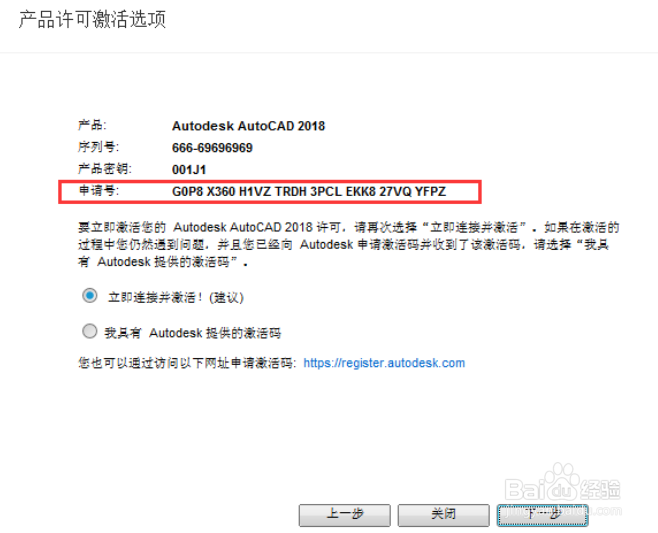
8、打开解压后的文件夹找到xf-adsk2018_x64.exe,右键选择【以管理员身份运行】把复制的“申请号”复制到“Request”里面,点击【patch】,点击【确定】。

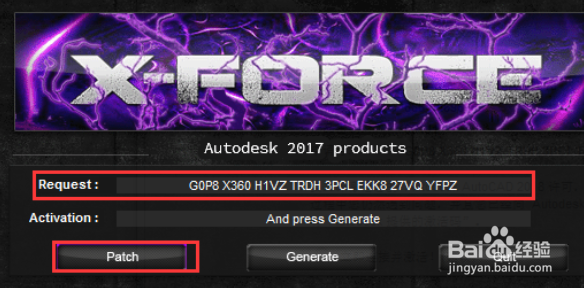
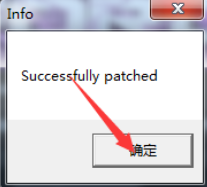
9、点击Generate,把生成的激活码复制到【我具有Autodesk提供的激活码】下面,点击下一步,点击完成。